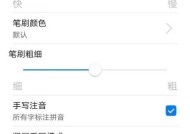电脑响声后黑屏是什么原因?这种情况如何预防和处理?
- 家电指南
- 2025-07-10
- 3
- 更新:2025-06-25 02:47:22
当您正在使用电脑时,突然一声响动,紧接着屏幕一片漆黑,电脑黑屏问题无疑会令人十分焦虑。是什么原因导致了这种现象?又有哪些有效的预防和处理措施呢?本文将为您一一解答。
一、电脑黑屏原因分析
1.1硬件故障
当电脑出现响声后黑屏,首先需要考虑的是硬件问题。计算机硬件在运行过程中,如果出现故障,可能会发出异常响声,同时导致系统崩溃或黑屏。
1.1.1内存条
内存条接触不良或损坏是常见的原因。电脑开机时内存条若没有正确插好,或者内存条本身出现物理损坏,均可能导致黑屏。
1.1.2显卡问题
显卡故障同样会引起电脑黑屏。如果显卡与主板之间的连接不稳固,或者显卡过热、损坏,都可能导致无法正常输出信号至显示器。
1.1.3主板与电源
主板故障或电源供应不稳定,也会让电脑突然黑屏。电源问题可能表现为供电不足或电源适配器损坏。
1.2软件冲突
软件冲突或系统问题有时也会导致电脑黑屏。在安装新的硬件驱动、更新系统补丁或运行特定程序时,可能会发生系统崩溃。
1.3系统文件损坏
系统文件意外损坏,尤其是涉及到显示驱动和启动程序的文件,可能会导致电脑无法正常启动,进而出现黑屏现象。

二、预防电脑黑屏的措施
2.1定期硬件检查
定期对电脑硬件进行检查,确保内存条、显卡等硬件连接稳固,无明显的物理损坏。
2.1.1清洁电脑
保持电脑内部清洁,防止灰尘积累导致硬件过热或短路。
2.1.2稳定电源供应
确保电脑使用稳定的电源,避免电压不稳导致的硬件损坏。
2.2避免频繁重启和非法关机
频繁地重启或非法关机可能会对系统文件造成损害,应尽量避免这种操作。
2.3安装防病毒软件
安装并更新防病毒软件,防止恶意软件感染破坏系统文件。
2.4及时更新系统和驱动
及时更新操作系统和硬件驱动程序,以减少软件冲突和系统文件损坏的可能性。

三、处理电脑黑屏的方法
3.1检查硬件
首先关闭电脑电源,打开机箱检查内存条和显卡是否插好,必要时可以清理硬件接口和散热器。
3.2安全模式启动
尝试在安全模式下启动电脑,如果能成功,说明可能是某些程序或驱动导致的问题。
3.3系统恢复与重装
如果确认是系统文件损坏,可以尝试使用系统恢复功能恢复到之前的状态,或者进行系统重装。
3.4硬件检测工具
使用硬件检测工具检查内存条和显卡是否有问题,如果确实有问题,应及时更换硬件。
3.5拨打技术支持电话
如果以上步骤都无法解决问题,建议联系专业维修人员或拨打电脑品牌的售后技术支持电话进行咨询。
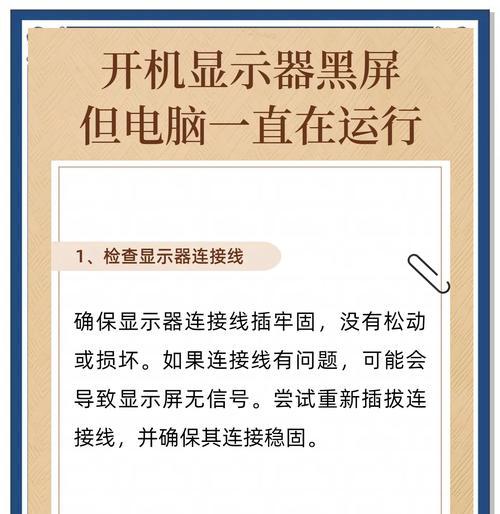
四、结论
电脑响声后黑屏可能是由多种原因引起的,从硬件故障到软件冲突,每一种都需要特别注意。通过采取适当的预防措施,可以在一定程度上避免电脑黑屏。在出现黑屏问题后,按照正确的步骤进行检查和处理,大多数情况下可以解决问题。然而,遇到无法解决的复杂情况,寻求专业帮助总是明智的选择。希望本文能够帮助您更好地理解和应对电脑黑屏的问题。
上一篇:如何检测路由器主板是否正常工作?
下一篇:笔记本电脑如何下载codm?